Ditt Verizon FIOS Wireless Network verkar fungera korrekt, men du kan inte ansluta till internet? Innan vi kontaktade kundsupport förberedde vi några felsökningssteg för att gå igenom. Det finns en chans att du kommer att kunna lösa ditt problem på egen hand på bara ett par minuter!
Felsökning av Verizon Fios Wi-Fi ansluten men inget internetproblem
1. Starta om routern
De flesta av internetproblemen som Verizon -användare erfarenhet kan fixas genom att helt enkelt starta om routern . För att göra det måste du antingen koppla ur routern från strömkällan eller trycka på strömbrytaren om din router har en. Sedan bör du ge enheten ett par minuter och ansluta den igen eller slå på den igen. Därefter är det bäst att vänta i ytterligare en minut eller två på att routern ska slås på innan du försöker återansluta till internet ordentligt .
2. Sök efter virus
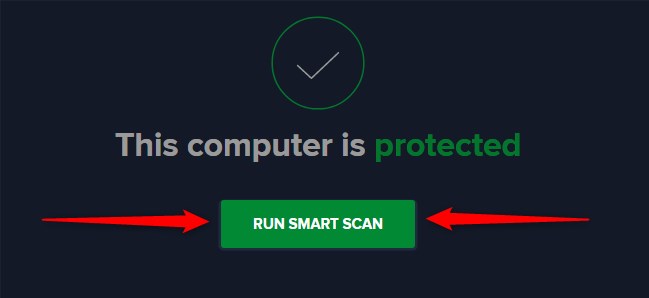
Ett annat vanligt skäl för internetanslutningsproblem är virus och spionprogram som din dator kan ha. Dessa typer av hot kan bromsa hela datorn och påverka tillståndet för din internetanslutning.
Det är därför du bör köra ditt antivirus för att skanna och ta bort eventuell skadlig programvara i din enhet. Alternativt kan du installera Verizon Internet Security Suite . Programmet hjälper dig att ta bort alla virus eller program du inte behöver från datorn.
3. Stäng av och ta bort allt som försvagar Internet -signalen
Din trådlösa signal kan bli svagare eller plötsligt stoppa om du har störningar i din omgivning som försvagar den. Dessa typer av störningar kan vara allt från stora möbler till Bluetooth -enheter. Därför bör nästa steg i att fixa din anslutning ta bort eventuella hinder mellan din dator eller mobiltelefon och routern. Dessutom bör routern inte placeras på golvet eller i hörnen i rummet.
Som vi nämnde kan Bluetooth -enheter också störa internetanslutningen och försvaga den trådlösa signalen. Det är därför det är bäst att du stänger av alla dessa enheter och försöker komma tillbaka online.
4. Stäng av FIOS TV-video-on-demand
FIOS TV-video-on-demand, eller VOD, använder samma fiberoptiska anslutning som din internettjänst. Således kan det resultera flera VOD -titlar samtidigt i en svagare eller avbruten internetanslutning. Du bör stänga av video-on-demand-innehållet och försöka återansluta till internet . I framtiden måste du se till att du inte utför flera aktiviteter som använder samma fiberanslutning, eftersom det minskar sin kapacitet.
5. Kontrollera om något använder bandbredden
Aktiviteter som använder för mycket bandbredd kan bromsa eller till och med bryta internetanslutningen . För att lösa den här typen av problem bör du försöka att inte strömma flera videor samtidigt. Vad mer är online -spel och nedladdning av stora filer också bland de aktiviteter som kan störa anslutningen. Därför bör du få tillbaka din starka anslutning så snart du pausar dessa åtgärder.
6. Fabriksåterställning av routern
Det är möjligt att du kanske har tagit runt routrarna någon gång och du konfigurerade något felaktigt, varför du inte har en internetanslutning just nu. I så fall är det enda du kan göra att återgå till routern till dess ursprungliga inställningar genom att utföra en fabriksåterställning.
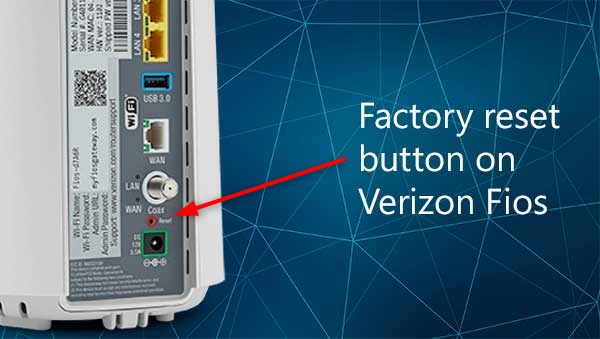
Du kommer att göra det genom att trycka på återställningsknappen på routern . Du kommer inte att kunna göra det med fingret, varför du ska ta en stift, en nål eller en penna och skjuta den in i återställningshålet. Ljusen på routern kommer att börja blinka och informera dig om att återställningsprocessen har börjat. Det är bäst att ge enheten cirka fem minuter att återställa korrekt. Sedan bör du ta Ethernet -kabeln . Du bör infoga ena änden i datorn och den andra i routern.
Efter det kan du gå till routerkonfigurationssidan. Upprepa alla stegen du gick igenom när du först installerade enheten. Du bör komma ihåg att du måste återansluta alla enheter som tidigare var anslutna till detta trådlösa nätverk.
7. Lös problemet med den optiska nätverksterminalen

Den optiska nätverksterminalen, eller ONT, är en låda som hjälper dig att använda internet-, TV- och telefontjänster som tillhandahålls av FIOS. Dess huvudsakliga syfte är att ta emot den fiberoptiska signalen från Verizon -ryggraden och göra det möjligt för dem att användas i ditt hem. Alla typer av problem med den här rutan kommer att orsaka störningar i internetanslutningen. Således bör du ofta kontrollera om terminalen fungerar korrekt.
Kontrollera om kraft
För att verifiera om ONT får kraft bör du skruva loss locket med en platt-skruvmejsel. Titta sedan på kraftljuset. Om ljuset stängs av får Ont -rutan inte någon kraft. Det kan bero på att BBU -batteriet inte är anslutet, ONT är kopplat från nätuttaget, eller det finns ett avbrott i ditt område. Därför är det bäst att kontrollera alla dessa saker innan du fortsätter.
Om ljuset blinkar betyder det att lådan fungerar i batteriläge. Du kommer att kunna ha åtta timmars telefontjänst under ett strömavbrott. Å andra sidan, om kraftljuset är på, har Ont -rutan kraft. Du kan skruva tillbaka locket när lådan fungerar utan problem.
8. Felsöka batteriets säkerhetskopieringsenhet
Batteriets säkerhetskopieringsenhet, som Verizon hänvisar till som BBU, är en viktig del av din optiska nätverksterminal. Olika problem med BBU kan störa din internetanslutning. Det är därför du bör kontrollera om allt är korrekt anslutet och fungerar utan problem.
För det första bör du kontrollera om BBU: s nätsladd är säkert in i växelströmsuttaget. Då måste du undersöka utloppet som BBU är infogat. Om det kommer med en återställningsomkopplare är det möjligt att omkopplaren har utlösts. Du bör trycka på återställningsknappen och verifiera anslutningen igen. Det är klokt att också kontrollera säkringen eller brytaren eftersom du inte har någon kraft om de inte är i god form.
Rekommenderad läsning:
- Verizon Port vidarebefordran fungerar inte (tillhandahållna lösningar)
- Verizon Wi-Fi som inte ringer (det finns flera skäl)
- Fungerar Google Nest Wi-Fi med Verizon FIOS?
När du verifierar att allt fungerar korrekt bör du kontrollera AC -statusindikatorlampan på batteriet. Om det är grönt betyder det att BBU fungerar normalt och att problemet inte är med batteriet alls. Det gula ljuset informerar dig om att BBU arbetar med batteri. Om ljuset är avstängt, finns det ett problem med BBU. Du bör kontakta Verizon Customer Support Service så snart som möjligt.
Slutliga tankar om felsökning av Verizon FIOS Wi-Fi ansluten men inget internetproblem
Som ni ser kan orsaken till ditt inget internetproblem vara enkelt och att lösa det kan ta dig bara ett par minuter. Om du har gått igenom vart och ett av våra steg och du fortfarande inte har en internetanslutning, bör du kontakta Verizon kundtjänst omedelbart!
